הוספת סמלים ב- Microsoft 365
באפשרותך להוסיף סמלים Microsoft 365 מסמכים. באפשרותך לסובב, לצבע ולשנות את גודלם ללא אובדן איכות תמונה. סמלים אלה הם ללא תשלום לשימוש, אין תמלוגים או זכויות יוצרים לדאוג.
-
בחר הוספה > סמלים.
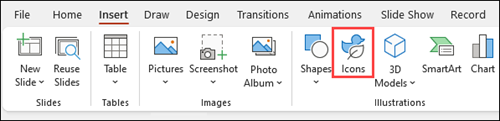
-
גלול בין הסמלים או דלג לקטגוריה על-ידי בחירת שם בחלונית הניווט מימין. באפשרותך גם לחפש באמצעות התיבה ליד הפינה הימנית העליונה.
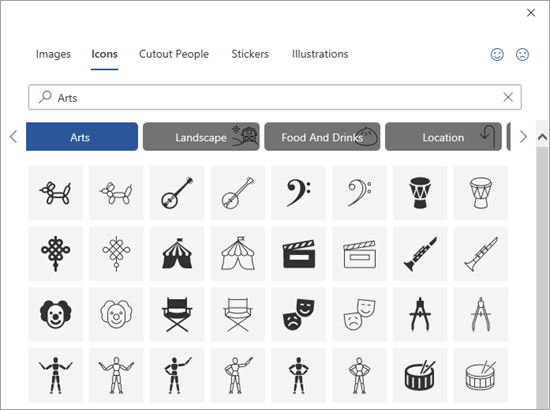
-
בחר סמל ולאחר מכן בחר הוסף בפינה השמאלית התחתונה.
הוסף סמלים מרובים בו-זמנית על-ידי בחירת כל אחד מהם לפני לחיצה על הוסף.
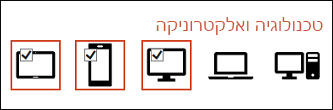
-
סובב, צבע ובצע שינוי גודל של הסמל שלך. באפשרותך לקרוא עוד אודות עריכתתמונות ב- Microsoft Office 365.
עצה: מעוניין לשנות במהירות את הצבע של הסמל שלך? לחץ באמצעות לחצן העכבר הימני על הסמל שלך, בחר מילוי ובחר את הצבע הרצוי.
-
בחר הוספה > סמלים.
-
גלול בין הסמלים, חפש באמצעות מילות מפתח או עיין לפי קטגוריה (השמות תחת חיפוש החיפוש).
-
בחר סמל ולאחר מכן בחר הוסף בפינה השמאלית התחתונה.
הוסף סמלים מרובים בו-זמנית על-ידי בחירת כל אחד מהם לפני לחיצה על הוסף.
-
סובב, צבע ובצע שינוי גודל של הסמל שלך. באפשרותך לקרוא עוד אודות עריכתתמונות ב- Microsoft Office 365.
עצה: מעוניין לשנות במהירות את הצבע של הסמל שלך? לחץ באמצעות לחצן העכבר הימני על הסמל שלך, בחר מילוי ובחר את הצבע הרצוי.
הוספת סמל
-
לחץ במקום כלשהו בשקופית.
-
בחר אפשרויות נוספות (...).
-
בחר בית > הוסף> סמלים.
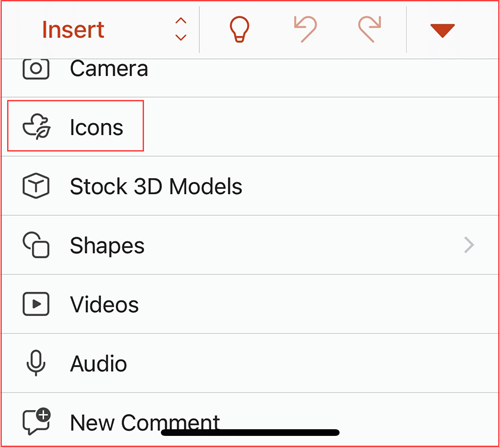
-
גלול בין הצלמיות או דלג לקטגוריה על-ידי לחיצה על שם בחלונית הניווט מימין.
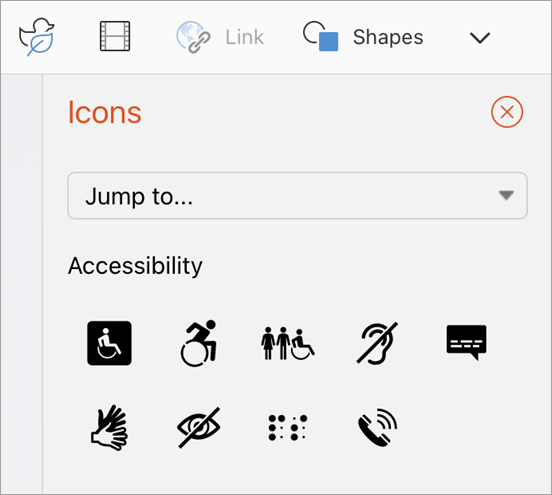
-
בחר צלמית ולאחר מכן הקש על הוסף בפינה השמאלית התחתונה.
הוסף צלמיות מרובות בו-זמנית על-ידי הקשה על כל אחת מהן לפני הלחיצה על הוסף.
-
סובב וצבע את הצלמיות ושנה את גודלן בהתאם להוראות כאן.
עצה: מעוניין לשנות במהירות את הצבע של הסמל שלך? לחץ באמצעות כפתור העכבר הימני על הצלמית שלך, בחר מילוי ובחר את הצבע הרצוי.
ביישומי האינטרנט Microsoft 365, הוספת סמלים זמינה רק ב- PowerPoint.
-
בחר הוספה > סמלים.

-
השתמש בתיבה חיפוש ליד הפינה הימנית העליונה כדי לחפש את הסמל הרצוי או לעיין בו על-ידי גלילה.
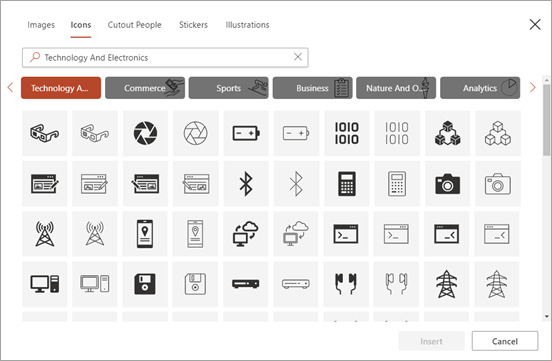
-
בחר סמל ולאחר מכן לחץ על הוסף בפינה השמאלית התחתונה.
הוסף סמלים מרובים בו-זמנית על-ידי לחיצה על כל אחד מהם לפני הלחיצה על הוסף.
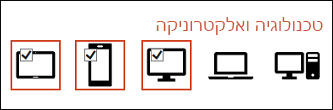
-
סובב וצבע את הסמלים ושנה את גודלם בהתאם להוראות כאן.
עצה: מעוניין לשנות במהירות את הצבע של הסמל שלך? לחץ באמצעות לחצן העכבר הימני על הסמל שלך, בחר מילוי ובחר את הצבע הרצוי.











